आपका पासवर्ड किसी भी प्लेटफॉर्म पर आपके खाते को सुरक्षित रखने में रक्षा की पहली पंक्ति है। हर जगह एक अद्वितीय और सुरक्षित पासवर्ड का उपयोग करना स्पष्ट रूप से महत्वपूर्ण है। लेकिन यह कार्यस्थल खातों के लिए और भी महत्वपूर्ण है। यदि कोई आपके पासवर्ड का अनुमान लगाने और आपके स्लैक खाते तक पहुंच प्राप्त करने में सक्षम था, तो वे न केवल चर्चा की गई किसी भी निजी जानकारी को देख पाएंगे, बल्कि आप की तरह संदेश भी भेज पाएंगे।
स्लैक पर अपना पासवर्ड कैसे रीसेट करें
यदि आप चाहते हैं अपना पासवर्ड बदलें स्लैक में इसे मजबूत और अनुमान लगाने में अधिक कठिन बनाने के लिए, आपको अपनी खाता सेटिंग्स को कॉन्फ़िगर करने की आवश्यकता है। अपनी खाता सेटिंग पर जाने के लिए, आपको यहां ब्राउज़ करना होगा https://slack.com/home. यहां से, पृष्ठ के शीर्ष पर "खाता सेटिंग" पर क्लिक करें।
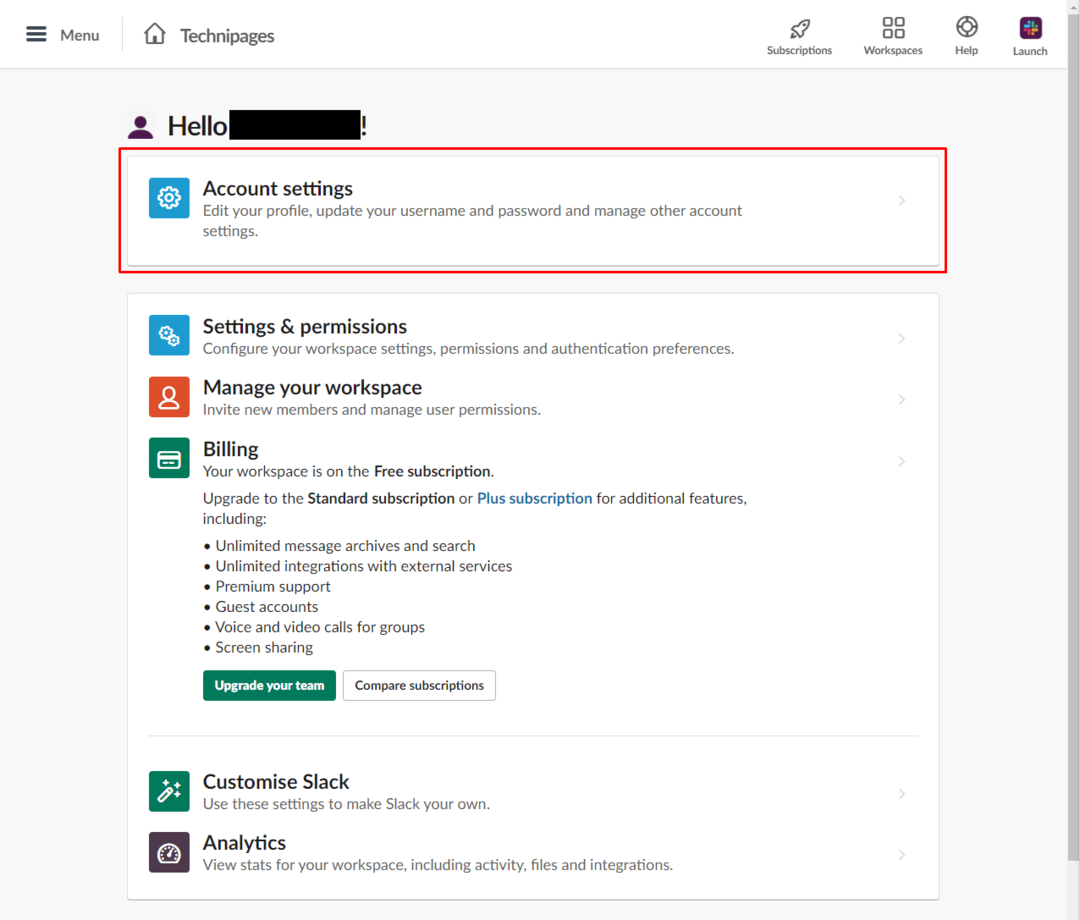
खाता सेटिंग पृष्ठ पर, "पासवर्ड" अनुभाग में "विस्तार करें" पर क्लिक करें। इससे पासवर्ड बदलने वाली स्क्रीन खुल जाएगी।
नोट: यदि आपके पास पासवर्ड अनुभाग का विस्तार करने का विकल्प नहीं है, तो आपका संगठन स्लैक को प्रमाणित करने के लिए एकल साइन-ऑन (एसएसओ) समाधान का उपयोग कर रहा है, जैसे ओक्टा, वनलॉगिन, या जीसुइट। यदि आप किसी तृतीय-पक्ष SSO पहचान प्रदाता का उपयोग कर रहे हैं, तो आपको Slack के बजाय उनके सिस्टम के माध्यम से अपना पासवर्ड बदलना होगा।
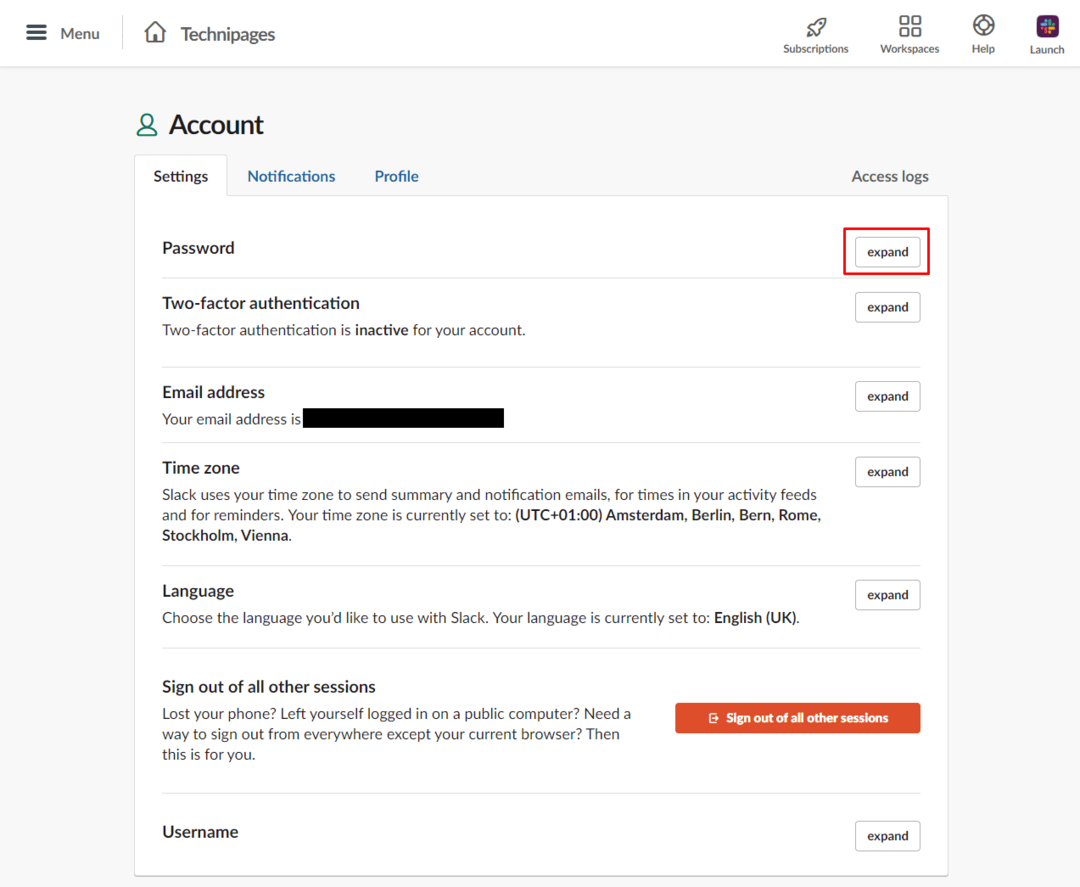
विस्तारित में पासवर्ड बदलें स्क्रीन पर, "वर्तमान पासवर्ड" लेबल वाले टेक्स्ट बॉक्स में अपना वर्तमान पासवर्ड दर्ज करें। नया पासवर्ड जिसे आप "नया पासवर्ड" टेक्स्ट बॉक्स में उपयोग करना चाहते हैं, फिर "पासवर्ड सहेजें" पर क्लिक करें।
युक्ति: Slack के लिए आपका पासवर्ड कम से कम छह वर्णों का होना चाहिए और यह "123456", "abcdef," या "पासवर्ड" जैसे सामान्य पासवर्ड नहीं हो सकते। इसके अतिरिक्त, यदि आपको सिस्टम व्यवस्थापक द्वारा अपना पासवर्ड बदलने की आवश्यकता है, तो आप अपने पासवर्ड को अपने पुराने पासवर्ड के समान नहीं बदल सकते पासवर्ड। हम अनुशंसा करते हैं कि आप कम से कम दस वर्णों के साथ एक मजबूत पासवर्ड चुनें, हालांकि, छह वर्ण पासवर्ड के लिए संक्षिप्त हैं। पासवर्ड की मजबूती पर हमारा लेख पढ़ने के लिए, क्लिक करें यहां.
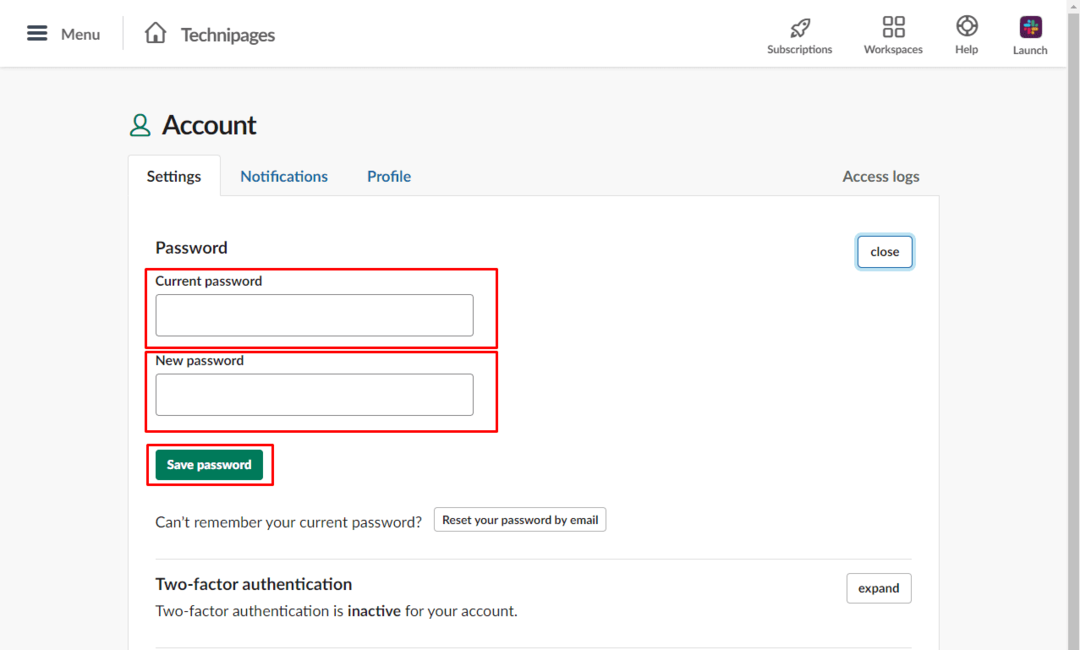
एक मजबूत पासवर्ड होना आपके खाते को सुरक्षित रखने का एक महत्वपूर्ण हिस्सा है। इस गाइड में दिए गए निर्देशों का पालन करके, आप अपने पासवर्ड को किसी और सुरक्षित चीज़ में बदलने में सक्षम होंगे। क्या आप अपने नए पासवर्ड से सुरक्षित महसूस करते हैं? नीचे अपने विचार साझा करें!